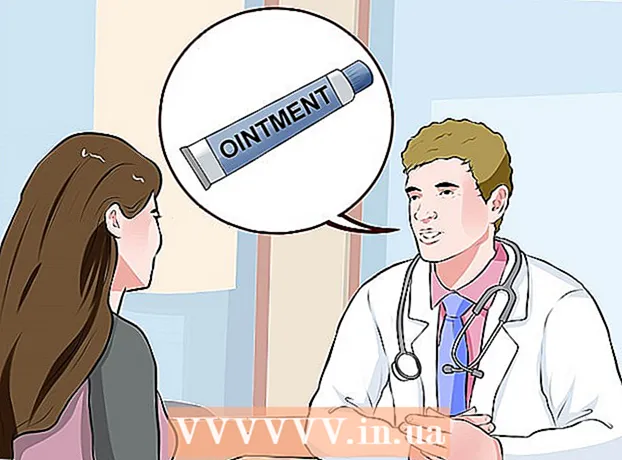Autora:
Janice Evans
Data De La Creació:
1 Juliol 2021
Data D’Actualització:
23 Juny 2024
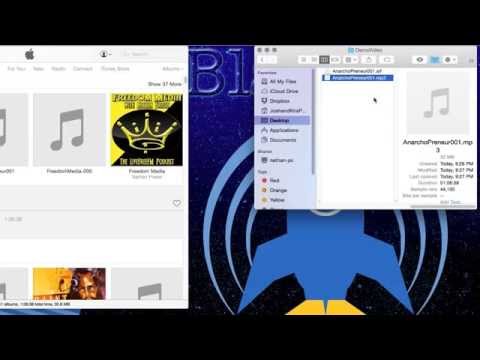
Content
- Passos
- Mètode 1 de 3: mitjançant iTunes
- Mètode 2 de 3: mitjançant dBpoweramp
- Mètode 3 de 3: mitjançant un convertidor en línia
- Consells
- Advertiments
Com qualsevol altre fitxer d'àudio, els podcasts es poden convertir a altres formats de fitxer, com ara mp3. Això es pot aconseguir mitjançant diverses eines de programari com iTunes, dBpoweramp o un convertidor en línia. N’hi ha prou amb obrir el podcast al programa seleccionat, establir el codificador a mp3 i especificar la qualitat de la gravació. Val a dir que quan es converteix d’un còdec amb pèrdues (mp3, m4a, aac) a un format similar, el fitxer d’àudio final serà significativament inferior en qualitat, tret que el podcast utilitzi un còdec dissenyat per a la compressió sense pèrdues (flac, alac, wav ).
Passos
Mètode 1 de 3: mitjançant iTunes
 1 Inicieu iTunes. Si encara no l’heu instal·lat, baixeu-lo des de http://www.apple.com/itunes/download/.
1 Inicieu iTunes. Si encara no l’heu instal·lat, baixeu-lo des de http://www.apple.com/itunes/download/.  2 Afegiu el podcast a la vostra biblioteca. Obriu el menú Fitxer a la barra de menú i trieu Afegeix fitxer a la biblioteca. A la finestra que s’obre, podeu veure i seleccionar fitxers a l’ordinador.
2 Afegiu el podcast a la vostra biblioteca. Obriu el menú Fitxer a la barra de menú i trieu Afegeix fitxer a la biblioteca. A la finestra que s’obre, podeu veure i seleccionar fitxers a l’ordinador. - Fer clic a Ctrl+B al Windows per mostrar la barra de menú.
 3 Obriu el menú d'iTunes i trieu Preferències. Apareixerà una petita finestra amb diverses opcions d'iTunes.
3 Obriu el menú d'iTunes i trieu Preferències. Apareixerà una petita finestra amb diverses opcions d'iTunes. - Al Windows, l'element Preferències es troba al menú Edita.
 4 Feu clic a "Importa la configuració". Aquest botó es troba al costat del CD inserit a la pestanya General.
4 Feu clic a "Importa la configuració". Aquest botó es troba al costat del CD inserit a la pestanya General.  5 Amplieu el menú Importador i seleccioneu Codificador MP3. Aquest menú es troba a la part superior de la finestra Import Settings (Configuració d’importació) i està configurat per defecte com a codificador AAC.
5 Amplieu el menú Importador i seleccioneu Codificador MP3. Aquest menú es troba a la part superior de la finestra Import Settings (Configuració d’importació) i està configurat per defecte com a codificador AAC.  6 Seleccioneu una configuració de qualitat. Aquest menú es troba al menú Importador. Aquí podeu especificar la taxa de bits per als fitxers mp3 convertits.
6 Seleccioneu una configuració de qualitat. Aquest menú es troba al menú Importador. Aquí podeu especificar la taxa de bits per als fitxers mp3 convertits. - Com més alta sigui la velocitat de bits, major serà la qualitat (i la mida) del fitxer.
- Si feu una conversió des d’una font amb pèrdues (mp4, m4a, ogg), fins i tot si escolliu una taxa de bits més alta, la qualitat del fitxer final seguirà patint. Intenteu convertir les dades de la font sense pèrdua (FLAC, ALAC, wav).
 7 Feu clic a D'acord a l'extrem inferior dret per desar els canvis.
7 Feu clic a D'acord a l'extrem inferior dret per desar els canvis. 8 Obriu la biblioteca. Amplieu el menú "Mediateca" a l'extrem superior esquerre i seleccioneu "Música" o "Podcasts" (depenent d'on hàgiu afegit el fitxer).
8 Obriu la biblioteca. Amplieu el menú "Mediateca" a l'extrem superior esquerre i seleccioneu "Música" o "Podcasts" (depenent d'on hàgiu afegit el fitxer).  9 Seleccioneu els fitxers que vulgueu convertir. Pessigar Ctrl (Windows) o ⌘ Cmd (Mac) per seleccionar diversos fitxers alhora.
9 Seleccioneu els fitxers que vulgueu convertir. Pessigar Ctrl (Windows) o ⌘ Cmd (Mac) per seleccionar diversos fitxers alhora.  10 Obriu el menú Fitxer i trieu Converteix. S'obrirà un altre submenú amb paràmetres de conversió.
10 Obriu el menú Fitxer i trieu Converteix. S'obrirà un altre submenú amb paràmetres de conversió.  11 Seleccioneu Crea versió MP3. Apareixerà una barra de progrés a la part superior de la pantalla. Quan desaparegui, apareixerà a la biblioteca una còpia dels fitxers seleccionats amb el nou format.
11 Seleccioneu Crea versió MP3. Apareixerà una barra de progrés a la part superior de la pantalla. Quan desaparegui, apareixerà a la biblioteca una còpia dels fitxers seleccionats amb el nou format.
Mètode 2 de 3: mitjançant dBpoweramp
 1 Inicieu dBpoweramp Audio Converter. dBpoweramp és un popular programa per a Windows i Mac OS que s’utilitza per arrencar música de CD i convertir fitxers d’àudio.
1 Inicieu dBpoweramp Audio Converter. dBpoweramp és un popular programa per a Windows i Mac OS que s’utilitza per arrencar música de CD i convertir fitxers d’àudio. - Si no el teniu, el podeu comprar i descarregar a https://www.dBpoweramp.com/. Si només voleu avaluar el seu treball, aprofiteu el període de prova de 21 dies.
 2 Seleccioneu un fitxer de podcast. El convertidor d’àudio dBpoweramp obrirà una finestra de previsualització perquè pugueu seleccionar el fitxer que voleu convertir. Després, apareixerà un menú amb diversos paràmetres de conversió.
2 Seleccioneu un fitxer de podcast. El convertidor d’àudio dBpoweramp obrirà una finestra de previsualització perquè pugueu seleccionar el fitxer que voleu convertir. Després, apareixerà un menú amb diversos paràmetres de conversió. - Seleccioneu diversos fitxers mantenint premut mentre seleccioneu Ctrl (Windows) o ⌘ Cmd (Mac).
 3 Seleccioneu "mp3 (Lame)" al menú desplegable Codificació. Aquest menú es troba a l'extrem superior esquerre de la finestra.
3 Seleccioneu "mp3 (Lame)" al menú desplegable Codificació. Aquest menú es troba a l'extrem superior esquerre de la finestra. - LAME és el nom del codificador utilitzat.
 4 Seleccioneu la qualitat de codificació. Mou el control lliscant cap a la dreta per augmentar la qualitat o cap a l’esquerra per disminuir-la. Com més baixa sigui la qualitat, pitjor sonaran els fitxers, més ràpida tindrà lloc la conversió i menys espai ocuparan.
4 Seleccioneu la qualitat de codificació. Mou el control lliscant cap a la dreta per augmentar la qualitat o cap a l’esquerra per disminuir-la. Com més baixa sigui la qualitat, pitjor sonaran els fitxers, més ràpida tindrà lloc la conversió i menys espai ocuparan. - En aquesta finestra, també podeu especificar la configuració de la velocitat de bits triant entre VBR (taxa de bits variable) i CBR (taxa de bits constant). Les taxes de bits variables són més eficients i ocupen menys espai, mentre que les taxes de bits constants mantenen una qualitat superior a tota la pista.
 5 Seleccioneu una ubicació desada. Feu clic a la icona de la carpeta i seleccioneu on voleu desar el fitxer convertit a l'ordinador.
5 Seleccioneu una ubicació desada. Feu clic a la icona de la carpeta i seleccioneu on voleu desar el fitxer convertit a l'ordinador. - Es crearà una còpia del podcast en el nou format a la ubicació seleccionada. El fitxer original romandrà intacte.
 6 Feu clic a Converteix. Apareixerà una barra de progrés que mostra el progrés de la conversió. Quan finalitzi el procés, feu clic al botó "Finalitza" per tancar la finestra.
6 Feu clic a Converteix. Apareixerà una barra de progrés que mostra el progrés de la conversió. Quan finalitzi el procés, feu clic al botó "Finalitza" per tancar la finestra.
Mètode 3 de 3: mitjançant un convertidor en línia
 1 Obriu l'adreça al navegador: http://online-audio-converter.com/.
1 Obriu l'adreça al navegador: http://online-audio-converter.com/.  2 Feu clic a Obre fitxers. S'obrirà una finestra del navegador perquè pugueu seleccionar els fitxers de podcast a l'ordinador. Quan el fitxer es carregui correctament, el seu nom apareixerà al costat del botó.
2 Feu clic a Obre fitxers. S'obrirà una finestra del navegador perquè pugueu seleccionar els fitxers de podcast a l'ordinador. Quan el fitxer es carregui correctament, el seu nom apareixerà al costat del botó. - Baixeu un fitxer de Google Drive o d’una carpeta Dropbox fent clic a la icona corresponent de la dreta.
 3 Trieu "mp3" a la llista de formats o utilitzeu altres formats d'àudio comuns com ara m4a, wav o FLAC.
3 Trieu "mp3" a la llista de formats o utilitzeu altres formats d'àudio comuns com ara m4a, wav o FLAC. 4 Mou el control lliscant per ajustar la qualitat.
4 Mou el control lliscant per ajustar la qualitat.- Feu clic a Avançat a la dreta del control lliscant de qualitat per seleccionar la velocitat de bits variable / constant, el nombre de canals d'àudio o afegir fade in i fade out.
 5 Feu clic a "Converteix". Apareixerà una barra de progrés. Quan es completi, apareixerà un enllaç de descàrrega.
5 Feu clic a "Converteix". Apareixerà una barra de progrés. Quan es completi, apareixerà un enllaç de descàrrega.  6 Feu clic a Baixa. A la finestra que apareix, trieu on voleu desar el podcast convertit.
6 Feu clic a Baixa. A la finestra que apareix, trieu on voleu desar el podcast convertit. - Podeu desar el fitxer directament a Google Drive o Dropbox fent clic a la icona corresponent que hi ha a sota de la baixada.
- El nom del fitxer descarregat contindrà el nom del lloc. Esborreu-lo quan deseu el fitxer o canvieu el nom del fitxer més tard.
Consells
- Com més alta sigui la velocitat de bits, major serà la qualitat del so. Tingueu en compte que un fitxer de taxa de bits baixa no es pot convertir a una taxa de bits superior. Dit d’una altra manera, si intenteu convertir 128 Kbps mp4 a 320 Kbps mp3, la seva qualitat no superarà els 128 Kbps, fins i tot si s’indica el contrari a les propietats del fitxer (a més, la qualitat serà encara menor, ja que 2 fitxers amb pèrdua s’utilitzarà durant la conversió) ...
- Si el vostre equip té un processador multi-core, dBpoweramp els fa servir per convertir diversos fitxers alhora.
Advertiments
- La transcodificació entre còdecs amb pèrdues es considera generalment mala forma i s’ha de descartar.